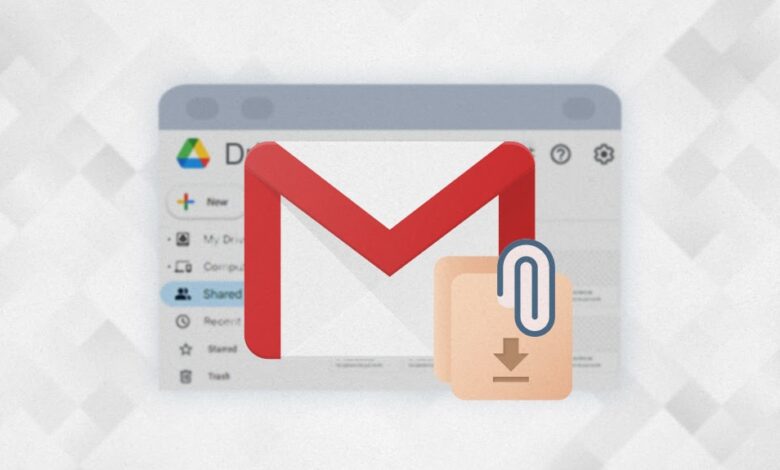
Comment télécharger automatiquement les pièces jointes des e-mails sur Google Drive
Vous êtes-vous déjà senti submergé par les pièces jointes d’e-mails ? Devinez quoi, il existe un chemin sans tracas qui vous donne le mal de tête de sauvegarder chaque fichier sur votre Google Drive un par un – car, avouons-le, c’est un véritable frein.
Imaginez ceci : les pièces jointes de vos e-mails glissent d’elles-mêmes dans votre Google Drive. Aucun effort n’est requis de votre part. Cela ressemble à un rêve, non ? Mais c’est tout à fait faisable, et je vous promets que cela peut vous soulager d’un fardeau.
Je suis là pour vous guider dans la mise en place de cette magie. Prêt à vous lancer ?
Pourquoi automatiser le téléchargement des pièces jointes aux e-mails ?
Le transfert automatique des pièces jointes de vos e-mails vers Google Drive peut vraiment améliorer votre jeu professionnel. Cela élimine l’étape ennuyeuse de sauvegarder chacun à la main. Pensez-y : toutes vos pièces jointes vont directement à leur propre emplacement dans Google Drive. Cela rend leur suivi très facile.
Fini les déplacements manuels, cela signifie moins d’erreurs et plus de temps pour les choses qui comptent vraiment. De plus, imaginez votre soulagement de ne pas avoir à fouiller dans une boîte de réception de courrier électronique en désordre juste pour trouver un fichier. Avec tout bien fini dans Google Drive, récupérer ce dont vous avez besoin où que vous soyez ne pourrait pas être plus simple. Et quand il s’agit de travailler avec votre équipe, c’est incroyable. Le partage de fichiers devient simple, ce qui rend la collaboration plus fluide et plus rapide.
En laissant cette automatisation faire son travail, vous rangez votre boîte de réception et utilisez intelligemment votre courrier électronique et votre stockage cloud. De plus, avoir toutes vos pièces jointes dans Google Drive signifie que vous disposez d’une sauvegarde, vous protégeant ainsi du casse-tête de la perte de données.
Commencez avec des outils comme Automatisation de puissance, Zapierou Module complémentaire Enregistrer les e-mails et les pièces jointes de Google Workspace vous pouvez modifier les éléments pour les synchroniser avec des expéditeurs, des mots-clés ou des étiquettes spécifiques, vous offrant ainsi de nombreuses options flexibles. Cette configuration permet d’organiser votre monde de fichiers, de stimuler le travail d’équipe et d’augmenter la productivité. C’est comme si vous amélioriez votre espace de travail pour une meilleure gestion des fichiers, aidant ainsi les gens à faire les choses plus intelligemment, sans plus.
Parlons ensuite de certaines de ces options.
Configuration de votre espace de travail
Première chose : le Console d’administration Google Workspace, vous aurez besoin de votre compte administrateur pour cette aventure. Accédez à Applications > Google Workspace > E-mail > Conformité et cliquez sur « Configurer » dans le paramètre de conformité des pièces jointes.

Cet endroit utile vous permet de modifier ou d’introduire de nouvelles règles concernant les e-mails contenant des pièces jointes qui méritent une place dans votre Google Drive, toutes basées sur le type, le nom ou la taille des fichiers. C’est comme créer votre propre petit assistant de classement automatique. Assurez-vous de jeter un œil aux directives pour créer des règles et des expressions – elles sont la principale source pour rendre ce processus aussi fluide que de la soie.
Parlons de la possibilité de faire venir de la cavalerie extérieure à Google Workspace. Parfois, les options intégrées ne suffisent pas. C’est là que les programmes externes, comme celui nommé Enregistrer les e-mails et les pièces jointes de Google Workspace Marketplace, entrer en jeu. Ces outils vous donnent le pouvoir de choisir exactement comment vos pièces jointes doivent être enregistrées, jusqu’au dossier dans Google Drive et à la convention de dénomination. Vous pouvez démarrer les choses manuellement ou les programmer pour qu’elles s’exécutent sur le pilote automatique aux moments qui vous conviennent.
Comment utiliser le script Google Apps
Voici comment procéder avec Google Apps Script, étape par étape.
Commencez par vous rendre à Script d’applications Google. Tapez simplement « script ». Nouveau » dans votre navigateur pendant que vous êtes connecté à votre compte Google. C’est un outil sympa pour écrire de petits scripts qui font de grandes choses pour vous.
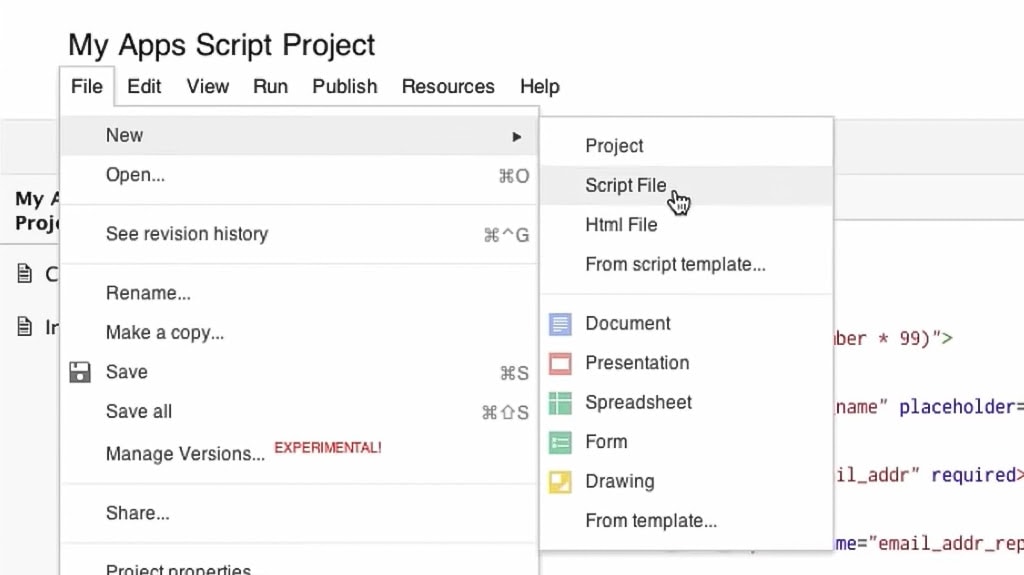
Dans notre petit projet, nous faisons équipe avec Application Gmail, DriveAppet le Service de conduite avancé. Ce sont vos meilleurs amis pour vous connecter à Gmail, récupérer ces pièces jointes et les placer en toute sécurité dans Google Drive.
Voici un script simple pour vous aider à démarrer (même si vous devrez peut-être le modifier un peu en fonction de vos besoins) :
fonction saveGmailToGoogleDrive() {
const dossierId = « Votre_Google_Drive_Folder_Id » ; // Affichez votre identifiant de dossier Google Drive ici
const searchQuery = « has : pièces jointes » ; // Cette ligne vous aide à traquer les e-mails contenant des pièces jointes
const threads = GmailApp.search(searchQuery, 0, 10);
threads.forEach((thread) => {
const messages = thread.getMessages();
messages.forEach((message) => {
const attachments = message.getAttachments({
includeInlineImages : faux,
includeAttachments : vrai,
});
attachments.forEach((pièce jointe) => {
DriveApp.createFile(attachment).moveTo(DriveApp.getFolderById(folderId));
});
});
});
}
Une fois que vous avez configuré et exécuté ce script, il est temps de le faire fonctionner automatiquement. Tapez « Ressources > Déclencheurs du projet en cours » dans l’éditeur de script Google Apps et déclenchez son exécution quand vous le souhaitez.
Oh, et la première fois que vous exécuterez ce script, il vous demandera de jeter un coup d’œil dans votre Gmail et Google Drive. Il faut donner le feu vert pour que les choses bougent.
Configuration des déclencheurs automatiques
La fonctionnalité « Enregistrer les e-mails et les pièces jointes » transforme votre Gmail en une centrale électrique. Il déplace automatiquement les e-mails et pièces jointes importants vers Google Drive, en suivant les règles que vous avez définies. Imaginez que tous les e-mails d’un client important, ou ceux contenant des mots clés spécifiques, soient enregistrés directement à un emplacement particulier dans Drive. Plutôt utile, non ?
Ensuite, le Pièces jointes Gmail Intégration Zapier est comme le pont qui relie Gmail et Google Drive. Configurez-le une fois, et chaque fois qu’une pièce jointe répond à vos critères, elle est directement placée dans un dossier Google Drive que vous avez choisi. Cette méthode permet de garder vos fichiers bien organisés sans avoir à les trier vous-même.
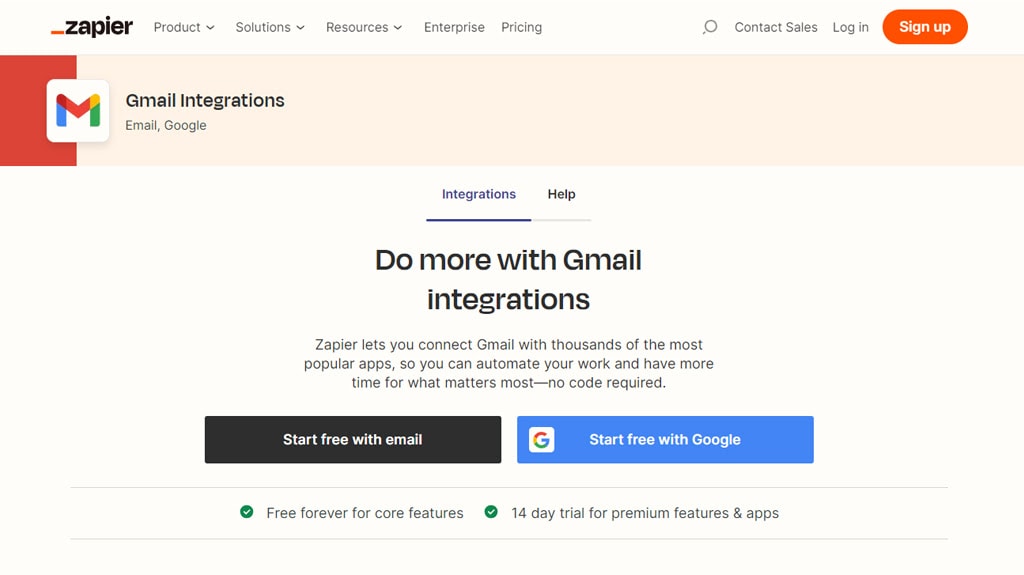
Et rappelez-vous que l’application de sauvegarde et de synchronisation peut sembler un choix évident, mais c’est un outil utile. Il synchronise tout, de votre courrier électronique à Google Drive, ce qui garantit que chaque pièce jointe est stockée en toute sécurité. Le piège ? Il ne fait pas de différence entre les fichiers, donc tout est sauvegardé de la même manière.
Chaque option a ses avantages, et choisir la bonne pourrait faire une grande différence dans le déroulement fluide de votre flux de travail. Il s’agit d’automatiser votre processus de manière à garder vos fichiers propres, faciles à trouver et prêts à être utilisés.
Se lancer dans Google Apps Script peut sembler simple à première vue, surtout lorsqu’il s’agit de le laisser se mêler à votre Gmail et Google Drive. Au moment où vous cliquez sur « Exécuter » sur votre script pour la première fois, vous serez accueilli par une demande d’autorisation. Cela a de nombreuses utilisations au-delà de la formalité ; il est là pour vous assurer que vous êtes à l’aise avec le script qui fouille dans votre Gmail ou range des fichiers dans Google Drive. C’est comme donner les clés du bureau à un nouvel employé : vous lui faites confiance pour faire le travail correctement sans fouiner là où il ne devrait pas.
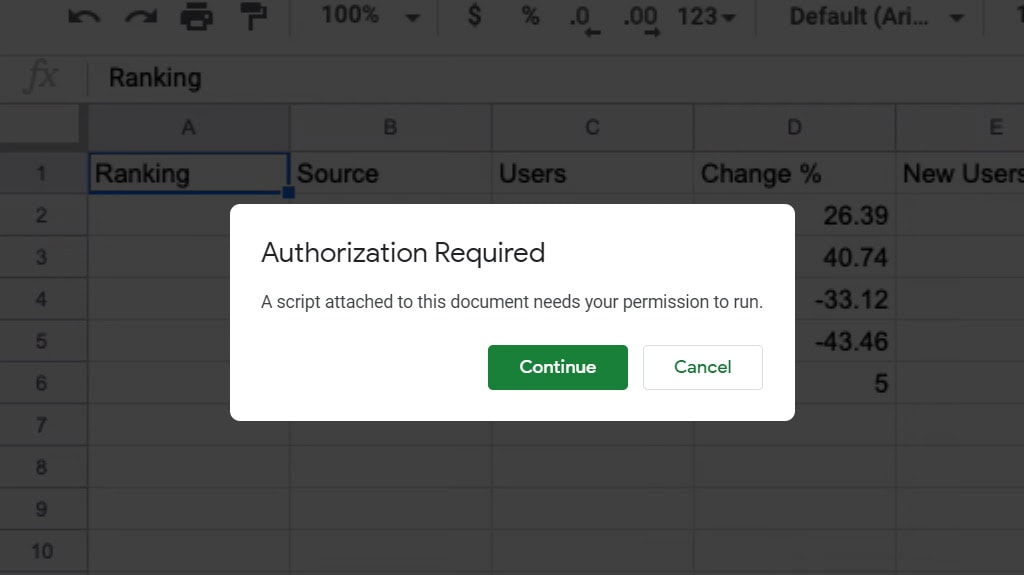
Ajouter de nouvelles astuces à votre script ? Vous verrez que les autorisations réapparaîtront. Ce n’est pas curieux; il a juste besoin du feu vert pour accéder à davantage de vos affaires et faire le travail. Et c’est drôle, mais même changer les commentaires dans votre script peut déclencher une demande d’autorisation.
Une fois que vous avez coché quelques étapes simples pour dire « oui » à ces autorisations, votre script est prêt à être lancé. C’est comme avoir un petit assistant prêt à trier vos e-mails et à garder votre Google Drive propre et net.
Et si jamais vous et votre script devez vous séparer, ou si vous souhaitez simplement limiter ce à quoi il peut accéder, vous pouvez facilement couper le cordon dans les paramètres de votre compte Google sous « Applications et sites connectés ». N’oubliez pas que dire « oui » ou « non » à ces autorisations a de nombreuses utilisations au-delà d’un simple clic ; il s’agit d’assurer la sécurité des choses et de s’assurer que l’automatisation fonctionne comme prévu, sans aucune surprise.
Les services tiers peuvent-ils être une alternative ?
Déplacer les pièces jointes des e-mails vers Google Drive ne doit plus être une corvée ni un script complexe utile.
Grace à Outil d’extraction de pièces jointes aux e-mails de Corbett Softwaresi vous êtes un utilisateur Outlook et que le Téléchargeur de pièces jointes au courrier de GearMagequi fonctionne avec de nombreux services de messagerie, cela peut désormais être très simple.
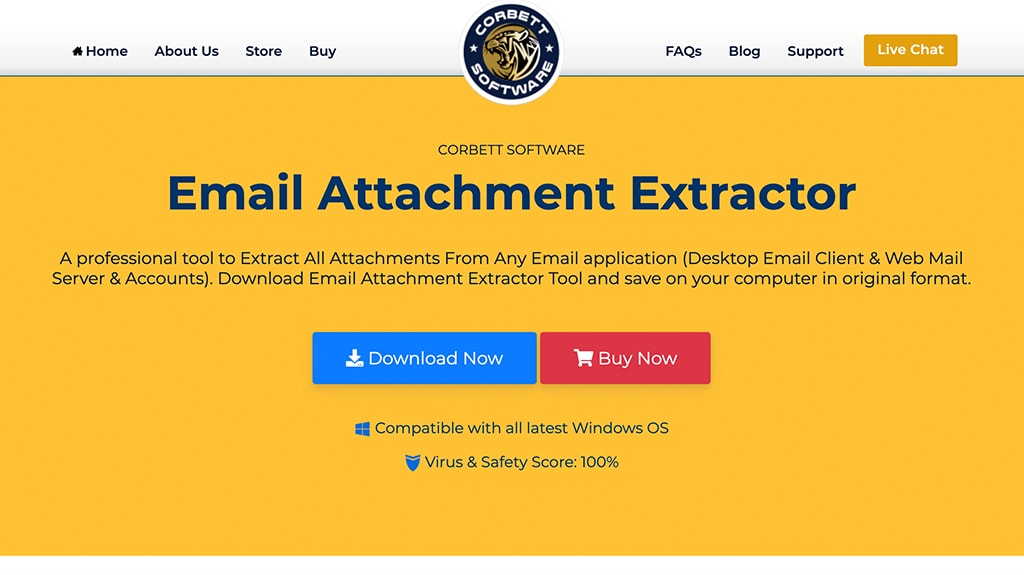
La partie la plus cool de ces outils ? Ils transforment ce qui était autrefois une corvée – gérer des tonnes de fichiers – en une tâche très simple. Il suffit de modifier quelques paramètres, et boum ! Ils sont comme vos propres assistants personnels, gérant plusieurs téléchargements, les mettant en ordre et envoyant vos éléments importants directement sur Google Drive. Imaginez votre bureau, mais au lieu d’une montagne de papiers, tout est soigneusement organisé en un seul endroit que vous pouvez atteindre en un clin d’œil.
Oui, cela signifie que vous devrez peut-être passer un moment à configurer un logiciel et peut-être même payer un peu pour que la magie opère. Mais parlons du compromis : des heures de votre vie en arrière, sans parler de la pure joie de voir tout parfaitement organisé, au niveau des fichiers.
Pour tous ceux qui se sont déjà sentis enfouis sous une pile de pièces jointes à des courriers électroniques, ces services sont incroyablement précieux. Il s’agit de cette paire de mains supplémentaire dont vous n’aviez pas conscience qu’elle avait besoin et qui garantit que vous ne manquerez jamais un battement. Même si l’idée de commencer peut sembler un peu effrayante, l’amélioration de la productivité et la commodité qu’elle apporte sont absolument formidables et incroyablement utiles.
Meilleures pratiques pour l’automatisation des pièces jointes aux e-mails
Il est important de protéger les pièces jointes de vos e-mails, surtout lorsque vous les autorisez à être automatiquement enregistrées sur Google Drive. Décomposons-le en étapes simples et réalisables :
1. Méfiez-vous des types de fichiers sournois, même s’ils ressemblent à des fichiers. Exe semble correct, mais il pourrait être porteur d’un virus. Cela s’applique également aux fichiers zip et rar ou à tout document contenant des macros. Document et . Xlsm. Ces gars-là sont passés maîtres dans l’art de cacher les logiciels malveillants.
2. Vérifiez qui vous envoie des e-mails : il est bien trop facile de se laisser berner par un e-mail prétendant provenir de votre banque. Les noms et adresses e-mail peuvent paraître réels mais être faux. Assurez-vous de savoir à qui vous avez réellement affaire pour éviter les astuces de phishing.
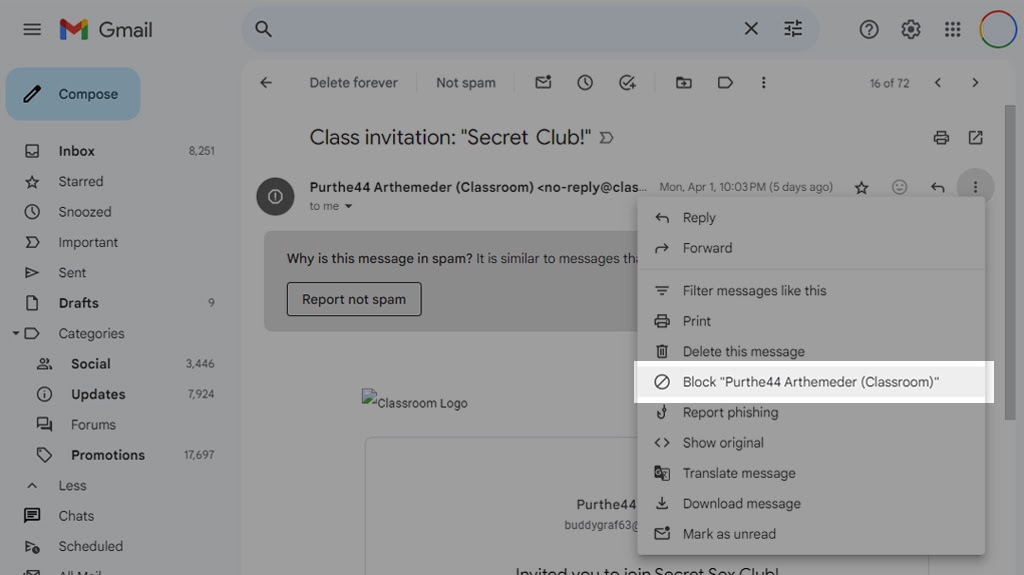
3. Repérez les signaux d’alarme dans un e-mail : un e-mail mal rédigé ou qui demande bizarrement et rapidement des informations personnelles devrait vous faire réfléchir à deux fois. Les escroqueries ressemblent généralement à ceci.
4. Attendez avant de cliquer sur cette pièce jointe : si vous n’attendiez pas de pièce jointe, ne vous contentez pas de vous lancer. Vérifiez-la d’abord rapidement avec votre logiciel antivirus.
5. Gardez votre logiciel à jour : la meilleure protection dont vous disposez est la dernière version de votre système d’exploitation, de votre antivirus et de vos applications de messagerie. Garder tout à jour maintient les pirates à distance, les empêchant de se faufiler par d’anciennes portes dérobées.
Lorsque vous configurez vos e-mails pour enregistrer automatiquement les pièces jointes sur Google Drive, vous confiez les vérifications manuelles à un système. S’assurer que cette configuration est sécurisée est extrêmement important pour éviter de transformer cette commodité en problème.
Votre Google Drive est-il déjà organisé ?
Passer à un système automatique après avoir remplacé l’ancienne méthode consistant à joindre manuellement des e-mails ? C’est incroyable. Cela rend vos processus plus propres, votre rythme plus rapide et augmente vos niveaux de sécurité. Imaginez que toutes vos pièces jointes soient désormais soigneusement stockées dans Google Drive. Votre espace de travail devient une zone sans encombrement, ce qui facilite grandement le travail d’équipe : plus besoin de se croiser. L’astuce consiste à trouver l’ami automatique parfait qui s’adapte comme un gant à votre flux de travail.
Parlons du domaine des outils d’automatisation, en commençant par les bases. Familiarisez-vous avec ceux-ci avant même de penser à des éléments plus complexes comme Google Apps Script. Et pourquoi ne pas jeter un œil à certains des autres outils intéressants pendant que vous y êtes ? Choisir le bon outil est important : il s’agit de faciliter votre travail quotidien et de renforcer la sécurité de vos données.
Vous vous accrochez toujours aux anciennes façons de faire, plus lentes ? Considérez l’automatisation comme votre amie préférée pour organiser le chaos et accélérer. Il est maintenant temps de créer un système qui semble avoir été conçu spécialement pour vous, en gardant ces problèmes de sécurité loin, très loin.
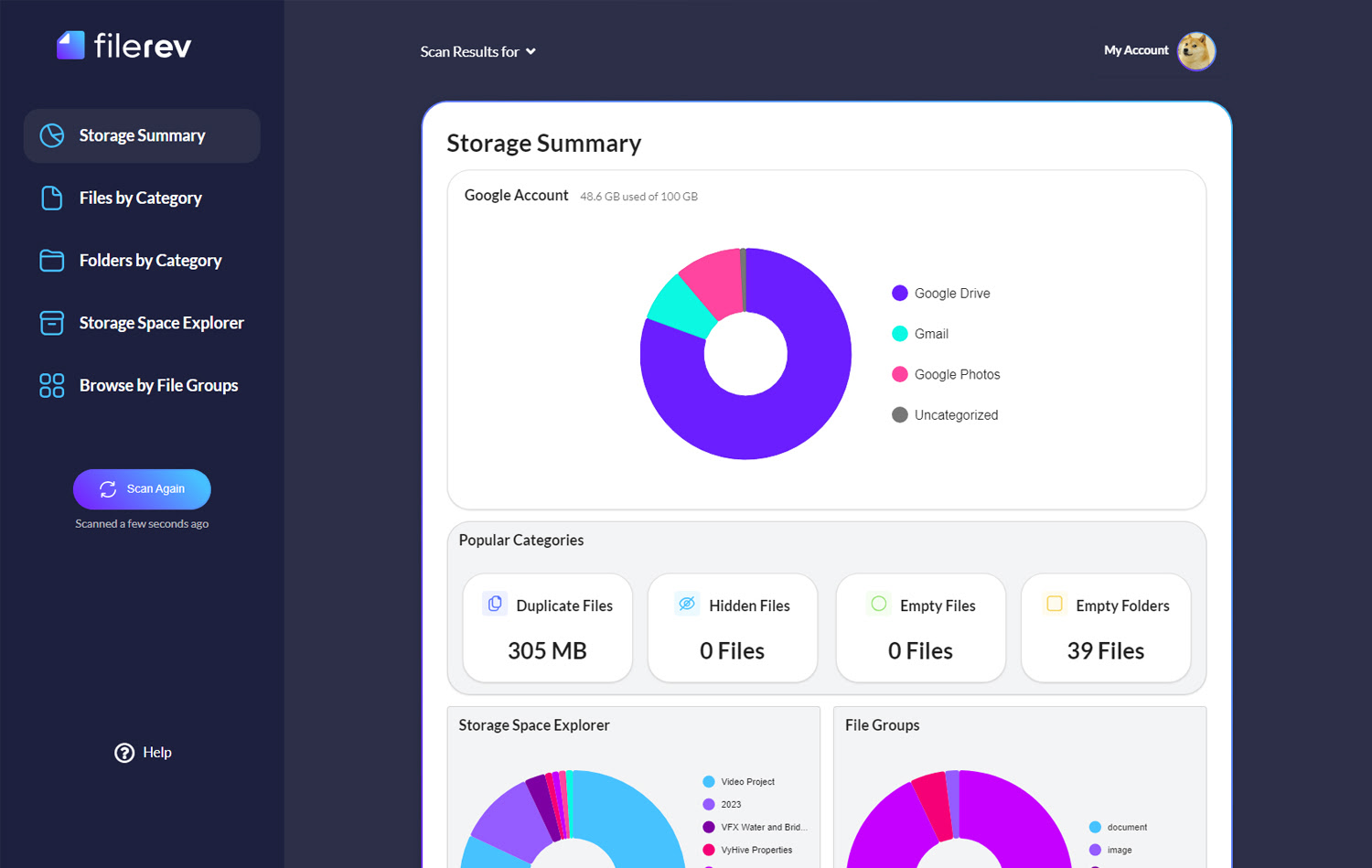
Et j’ai créé Filerev avec le rêve d’aider les gens à tirer le meilleur parti de Google Drive. Filerev utilise l’API Drive pour garder les choses propres et intelligentes, ce qui garantit que votre stockage est utilisé à bon escient : il s’agit de rester organisé. Essayez Filerev pour une configuration fluide de Google Drive. C’est gratuit d’essayer ! Si vous avez des questions à ce sujet, je me ferai un plaisir d’y répondre du mieux que je peux ! Laissez-moi simplement un commentaire ci-dessous ou contactez-moi directement, et je vous répondrai dès que possible !